HL-L2300D
Nejčastější dotazy a pokyny pro odstraňování potíží |
Zapnutí / vypnutí režimu Úspora toneru
Nastavení režimu úspory toneru můžete změnit v ovladači tiskárny podle následujícího postupu.
Standartně je režim úspory toneru Vypnutý.
Nedoporučujeme používat Režim úspory toneru pro tisk fotografií nebo ve stupních šedi.
Pro uživatele Windows:
POZNÁMKA: Obrazovky se mohou lišit v závislosti na používaném operačním systému.
- Otevřete Předvolby... Předvolby tisku. (Pro informace, jak otevřít Předvolby tisku, klikněte ZDE).
- Klikněte na složku Pokročilé.
-
Zaškrtněte nebo odškrtněte políčko Úspora toneru.
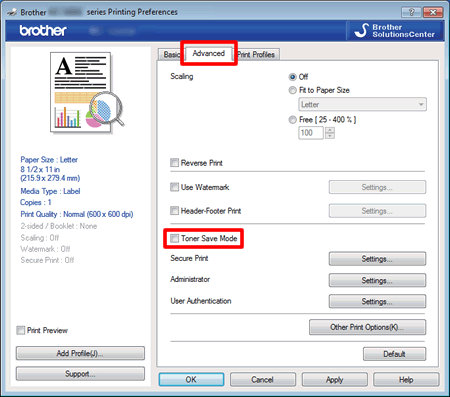
- Klikněte na OK.
[Tiskový ovladač BR-Script]
- Otevřete Preferences... (Předvolby...) (Printing Preferences...) (Předvolby tisku...) Pro informace, jak otevřít Předvolby tisku, klikněte ZDE).
-
Vyberte složku Layout (Rozložení) a pak klikněte na Advanced (Pokročilé).
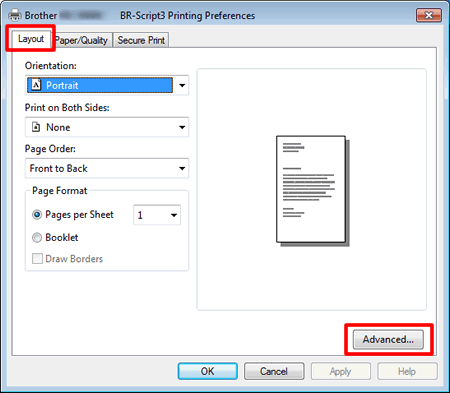
-
Zvolte Off (Vypnuto) nebo On (Zapnuto) v Toner Save (Úspora toneru) ve složce Printer Features (Vlastnosti tiskárny).
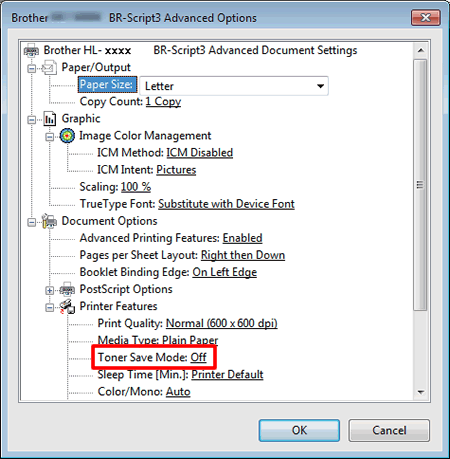
- Klikněte na OK.
Pro uživatele Macintosh
POZNÁMKA: Obrazovky se mohou lišit v závislosti na používaném operačním systému.
(macOS 13 nebo novější)
- Vyberte tiskový příkaz ve své aplikaci.
- Posuňte se a klikněte na značku trojúhelníku Printer Options (Možnosti tiskárny) v nabídce možností tisku.
- Klikněte na Print Settings (Nastavení tisku).
- Klikněte na značku trojúhelníku Advanced a pak zvolte Toner Save Mode (Úspora toneru) ze seznamu.
- Zaškrtněte nebo odškrtněte políčko Toner Save Mode (Úspora toneru).
- Klikněte na OK.
- Klikněte na Print (Tisk).
(macOS 12 nebo dřívější)
- Vyberte tiskový příkaz ve své aplikaci.
- Zvolte Print Settings (Nastavení tisku) z rozbalovací nabídky možností tisku.
- Klikněte na značku trojúhelníku Advanced (Pokročilé) a pak zvolte ze seznamu Toner Save Mode (Úspora toneru).
- Zaškrtněte nebo odškrtněte políčko Toner Save Mode (Úspora toneru).
- Klikněte na Print (Tisk).
Názory na obsah
Chcete-li nám pomoci vylepšit naši podporu, uveďte níže vaše názory.
